Daten auf externer Festplatte sichern
Nach einigen Jahren Arbeit am PC haben sich viele Dokumente, Bilder, Musik-Stücke u. a. angesammelt. Einige wichtige und einige weniger wichtige Daten. Was aber, wenn meine Festplatte kaputt geht?
Wohl dem, der Vorsorge getroffen hat und seine Dateien regelmäßig auf einem externen Speichermedium gesichert hat.
Als Speichermedium eignen sich DVDs, externe Festplatten und so genannte NAS-Server (Festplatten, die im Netzwerk eingebunden sind).
DVDs oder CDRoms als Datensicherung zu verwenden ist wegen der geringen Speicherkapazität eigentlich nicht mehr der Stand der Technik.
Deshalb beschränken wir uns hier auf die Datensicherung mit einer externen Festplatte, die entweder über den USB-Anschluss oder über das Netzwerk als NAS-Server angeschlossen ist.
1. Die USB-Festplatte: Sie wird einfach in einen freien USB-Anschluss gesteckt, das Betriebssystem vergibt automatisch für dieses Medium einen Laufwerksbuchstaben. Die Platte ist nun betriebsbereit und kann beschrieben werden.
2. Der NAS-Server: Diese „Speichergeräte“ gibt es in unterschiedlichen Varianten mit einer oder mehreren Festplatten und in genauso unterschiedlichen Preissegmenten. Beim Einrichten einer solchen Storage wird eine (oder mehrere) Freigabe(n) erzeugt, die dann als Netzlaufwerk an dem oder den Rechner(n) verbunden werden. Siehe hierzu auch den Artikel „Datenfreigabe als Netzlaufwerk“. Mit dem erzeugten Netzlaufwerk kann dann so wie mit der USB-Festplatte verfahren werden.
Nun brauchen wir nur noch ein kleines Programm, dass uns die Mühe des Kopierens abnimmt.
"Personal Backup" ist ein kostenloses Programm zur Sicherung von persönlichen Daten.

Mit dem Gratis-Tool "Personal Backup" können Sie Ihre persönlichen Daten in einem beliebigen Ziel-Verzeichnis auf Ihrer Festplatte oder im Netzwerk sichern. Die Auswahl der zu sichernden Daten wird verzeichnisweise vorgenommen - Unterverzeichnisse werden automatisch mit gesichert.
Auf Wunsch werden die Daten komprimiert gespeichert. Filterfunktionen erlauben auch das bequeme Backup von ausgewählten Dateien - zum Beispiel aller Word-Dokumente. Das Erstellen eines Backups erfolgt entweder manuell oder automatisch - zu einem festgelegten Zeitpunkt oder bei jedem An- oder Abmelden des Benutzers.
Herunterladen kann man es direkt von der Herstellerseite:
http://personal-backup.rathlev-home.de/
Nach der Installation erscheinen folgende Fenster, mit denen die Erstkonfiguration durchgeführt wird:
Mit der Schaltfläche "Anderes Verzeichnis" wird der Ort, also der Ordner mit den zu sichernden Dateien ausgewählt.
Als nächstes dem Assistenten mitteilen, dass in unserem Fall Einzeldateien gesichert werden sollen, den Haken setzen bei "Original vollst. Verzeichnisstruktur", damit wird die ursprüngliche Struktur der Verzeichnisse beibehalten und das Auffinden einzelner Dateien über den Explorer vereinfacht. Ob die Dateien bei der Sicherung komprimiert werden sollen, auf der rechten Seite auswählen. (Tipp: wenn genug Platz vorhanden, ohne Kompression auswählen = etwas schneller)
Damit ist der Einrichtung-Assistent abgeschlossen und mit Klick auf [Starten] beginnt die erste Sicherung der Daten.
Personal Backup sichert die Daten inkrementell. Heißt, das Programm schaut nach, welche Daten bereits gesichert sind und überspringt diese. Bei Änderungen (z. B. in Word-Dokumenten) wird die neueste Version über die Alte kopiert. Neue Ordner und Dateien werden sofort kopiert.
Nun viel Erfolg bei der Datensicherung!
© W. Schwitalla



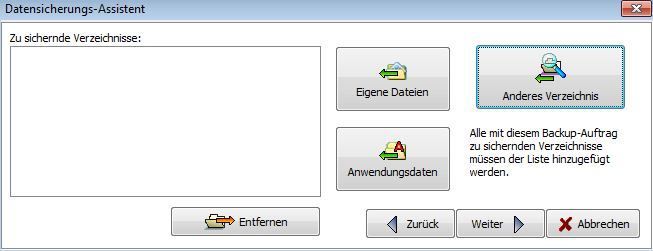


![Damit ist der Einrichtung-Assistent abgeschlossen und mit Klick auf [Starten] beginnt die erste Sicherung der Daten.](http://img.over-blog-kiwi.com/1/43/75/68/20160207/ob_4d81cb_bild-06.JPG)

/https%3A%2F%2Fassets.over-blog.com%2Ft%2Fcedistic%2Fcamera.png)
/image%2F1437568%2F20151102%2Fob_04f5de_1-cortana.jpg)
/image%2F1437568%2F20150817%2Fob_b679b4_1-meldung.JPG)
/image%2F1437568%2F20150607%2Fob_04452e_1-meldung.JPG)
